Comment épingler votre commentaire sur Instagram

Ce qu’il faut savoir
- Instagram vous permet d’épingler vos propres commentaires uniquement pendant la diffusion en direct. Tapez un commentaire et envoyez-le. Appuyez ensuite longuement dessus et sélectionnez Épingler le commentaire .
- Bien que vous ne puissiez pas épingler votre propre commentaire sur les publications et les bobines, vous pouvez mettre en valeur votre commentaire en limitant les commentaires des autres.
- Pour restreindre les commentaires, ouvrez la section Commentaires > appuyez sur l’icône à trois points > Gérer les commentaires > sélectionnez un commentaire > Restreindre. Vous pouvez également supprimer d’autres commentaires en les sélectionnant et en appuyant sur « Supprimer ».
- Pour épingler les commentaires de quelqu’un d’autre, appuyez longuement sur un commentaire et sélectionnez Épingler .
Outre la messagerie directe, vos abonnés peuvent également interagir avec vous sur Instagram via les commentaires. Les commentaires sont un bon moyen pour vos amis, votre famille et vos abonnés de réagir à vos publications, reels et diffusions en direct. Si vous aimez ce que les autres ont dit à propos de votre contenu, vous pouvez mettre en valeur leur commentaire en l’épinglant en haut de la section des commentaires.
Mais seriez-vous capable d’épingler vos commentaires sur Instagram ? Si oui, comment faire ? C’est ce que nous vous expliquons dans cet article.
Pouvez-vous épingler votre commentaire sur Instagram ?
Non, dans la plupart des cas. Instagram vous permet uniquement d’épingler les commentaires d’autres personnes sur votre publication afin que vous puissiez faire apparaître vos commentaires préférés en surbrillance lorsque vos abonnés consultent une publication, une bobine ou un flux en direct sur leur téléphone.
Le seul scénario possible dans lequel vous pouvez épingler votre propre commentaire sur Instagram est lorsque vous hébergez une session en direct sur la plateforme. Pour les publications ou les bobines que vous téléchargez depuis votre compte Instagram, vous ne pourrez pas épingler vos commentaires ou vos réponses sur celles-ci.
De même, vous ne pourrez pas épingler votre commentaire sur la publication Instagram de quelqu’un d’autre. Seul le créateur de la publication peut sélectionner votre commentaire pour l’épingler sur sa publication.
Comment épingler votre commentaire dans une diffusion en direct
Vous pouvez épingler vos commentaires sur Instagram uniquement si le commentaire a été fait lors de votre diffusion en direct.
- Pour épingler votre commentaire, démarrez ou accédez à l’ écran de diffusion en direct dans l’application Instagram.

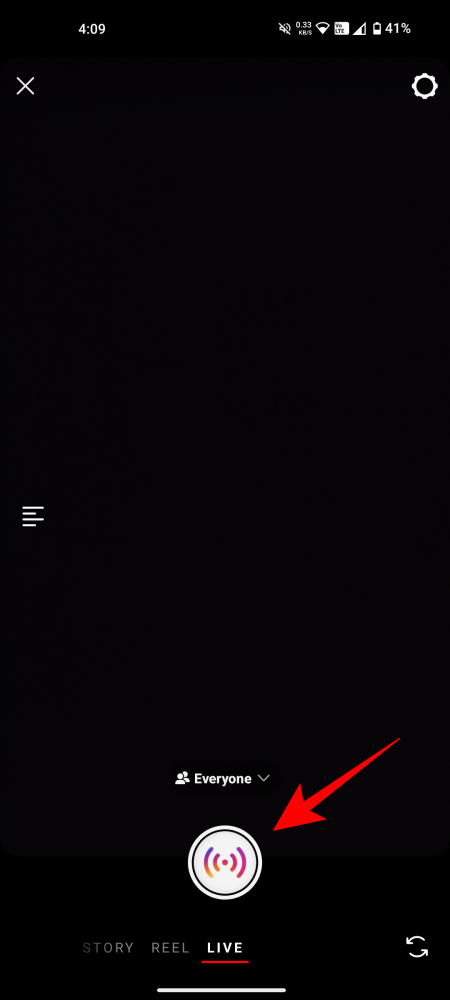
Si vous avez déjà publié le commentaire que vous souhaitez épingler, vous pouvez ignorer l’étape suivante.
- Si vous n’avez pas encore commenté votre diffusion en direct, appuyez sur la case Commentaire en bas. Saisissez ici le commentaire que vous souhaitez voir apparaître en surbrillance dans votre diffusion en direct. Une fois le commentaire saisi, appuyez sur Publier dans le coin inférieur droit.
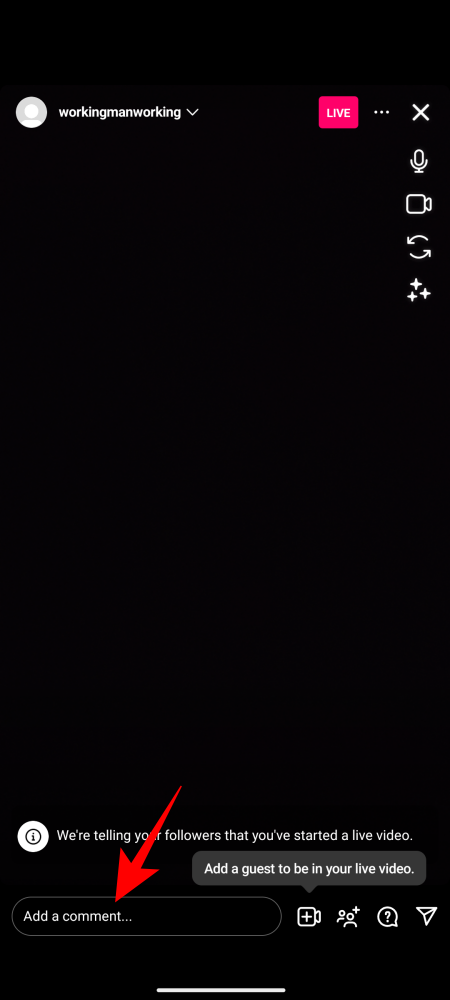
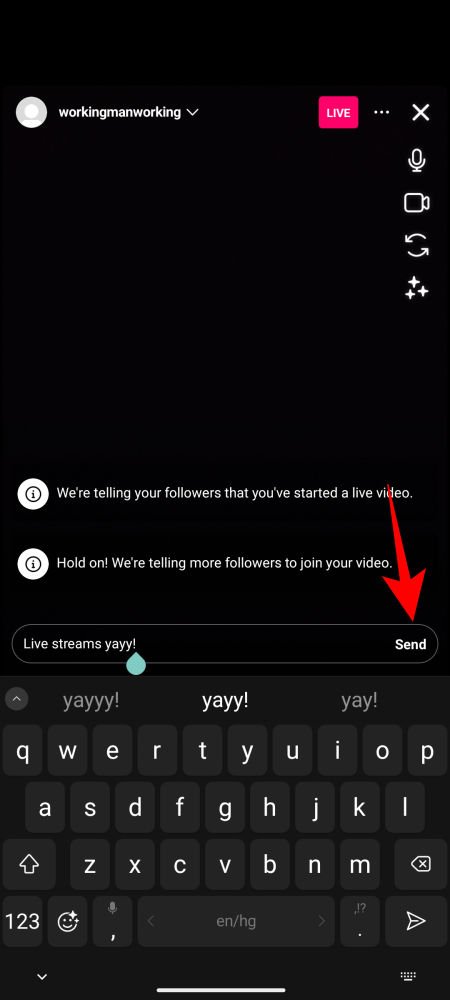
Le commentaire sera désormais ajouté à votre diffusion en direct.
- Si vous souhaitez que votre commentaire apparaisse en surbrillance pour les autres, appuyez sur votre commentaire. Dans le menu déroulant qui apparaît, sélectionnez Épingler le commentaire .
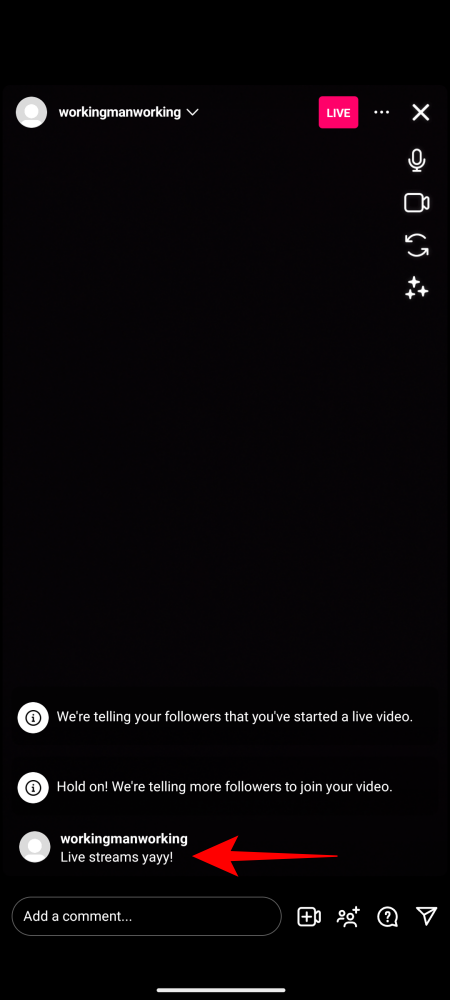
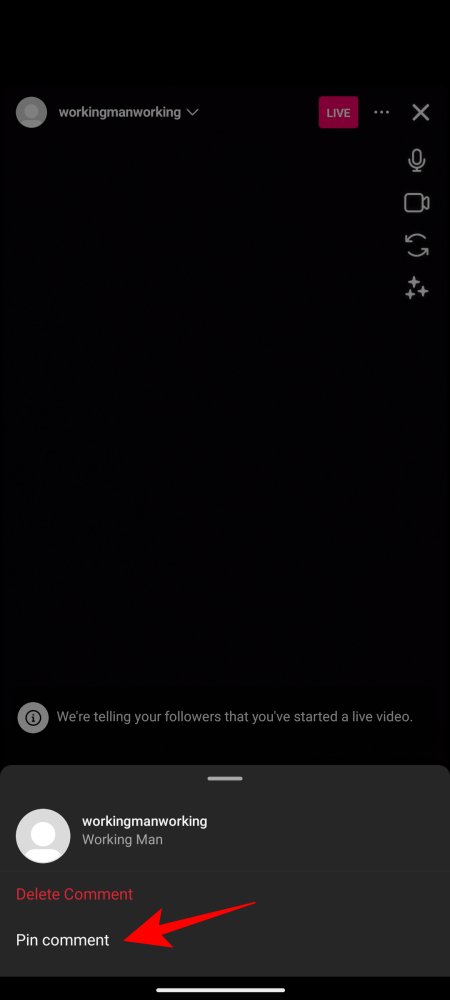
- Votre commentaire sélectionné sera désormais épinglé dans votre diffusion en direct et ce commentaire sera marqué comme « Épinglé » et une icône d’épingle.
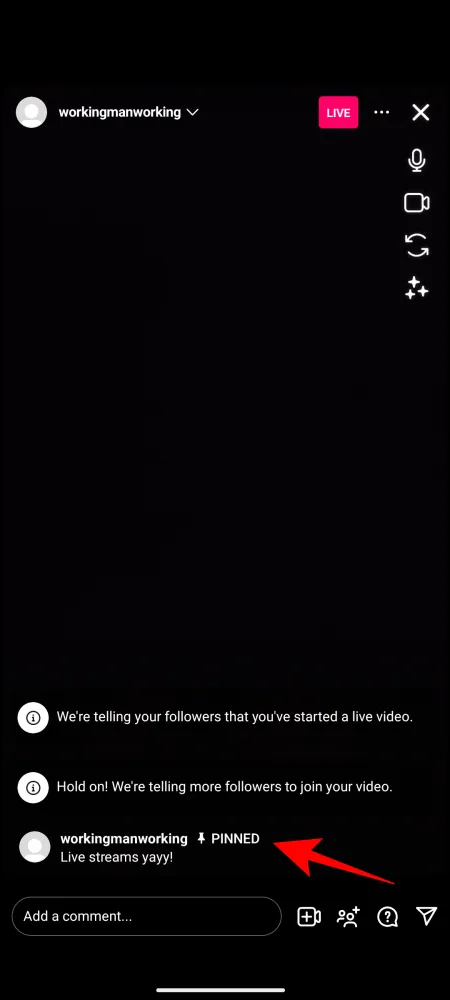
- Lorsque vous épinglez votre commentaire dans une diffusion en direct, tous ceux qui regardent cette diffusion verront le commentaire épinglé sans faute car il ne disparaîtra pas comme les autres commentaires faits lors de la diffusion.
- Si vous souhaitez supprimer le commentaire épinglé de votre diffusion, appuyez à nouveau sur ce commentaire. Dans l’invite qui s’affiche, sélectionnez Supprimer le commentaire pour supprimer l’épingle du commentaire sélectionné.
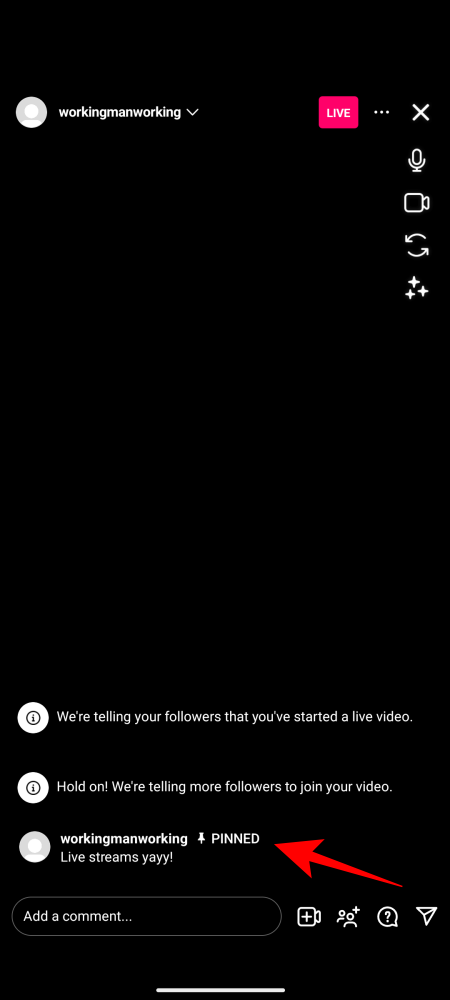
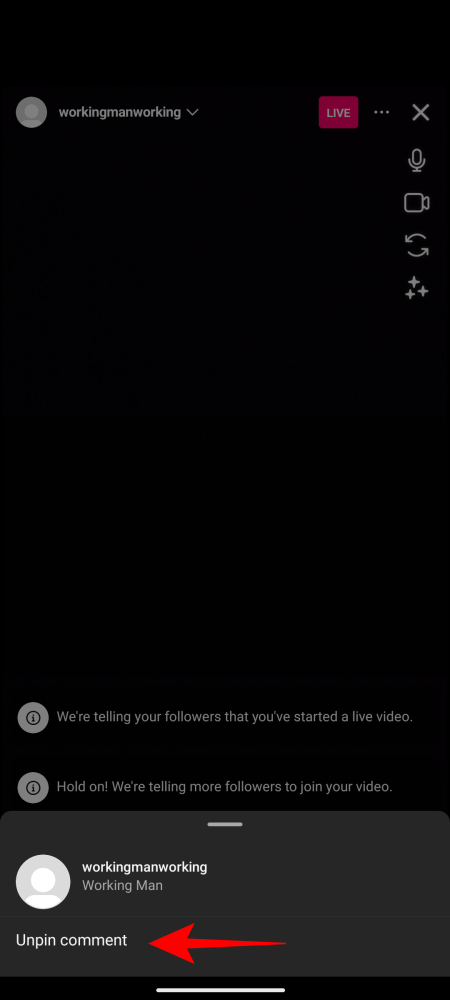
Comment mettre en valeur votre commentaire sur un article [3 astuces]
Vous ne pouvez épingler vos commentaires que lorsque vous participez à une diffusion en direct sur Instagram. Le reste du temps, les seuls commentaires que vous pouvez épingler sont ceux qui sont rédigés par quelqu’un d’autre sur votre publication. Si vous souhaitez vous assurer que votre commentaire apparaît nettement au-dessus de celui des autres, vous devrez peut-être trouver d’autres moyens pour y parvenir.
Astuce 1 : Limitez les autres commentaires
Comme il n’existe aucun moyen natif d’épingler vos commentaires sur Instagram, la seule façon de faire ressortir vos commentaires parmi les autres est de masquer les commentaires des autres sur votre publication. Pour masquer le commentaire de quelqu’un sur votre publication Instagram, vous devrez le restreindre. Instagram vous permet de restreindre l’accès de plusieurs personnes à vos commentaires et lorsque vous faites cela, les commentaires de la personne sur votre publication ne seront visibles que par elle, pas même par vous, à moins que vous ne les approuviez.
- Si vous souhaitez restreindre les commentaires des autres sur votre publication Instagram, ouvrez la publication dans laquelle vous souhaitez mettre en avant votre commentaire. Lorsque la publication s’ouvre en plein écran, appuyez sur l’ icône de commentaire (celle qui ressemble à une bulle de dialogue) sous la publication.
- Cela devrait ouvrir l’écran Commentaires où vous verrez tous les commentaires qui ont été faits sur votre publication. Pour restreindre les commentaires sur cette publication, appuyez sur l’ icône à 3 points dans le coin supérieur droit.
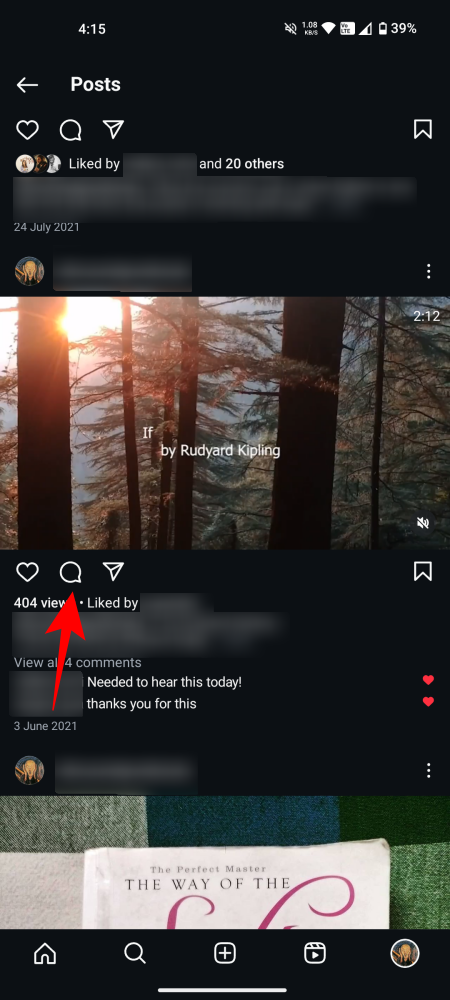
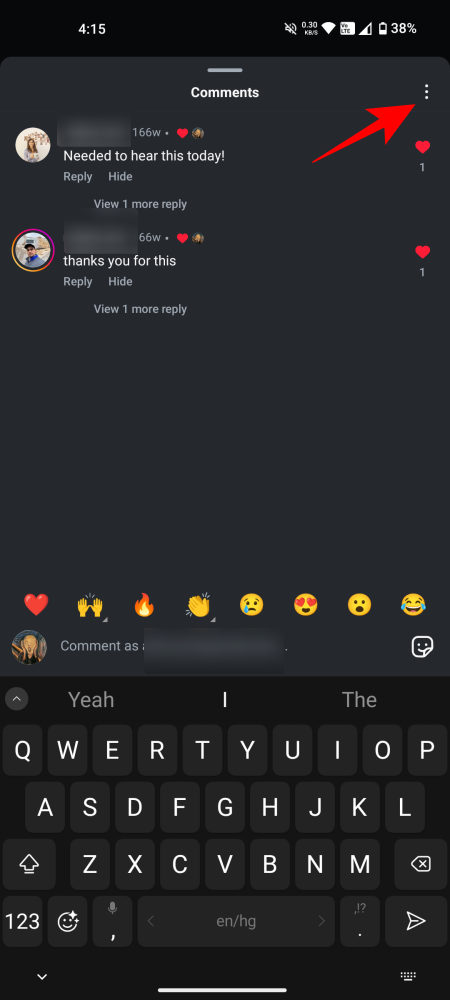
- Dans le menu contextuel qui apparaît, appuyez sur Gérer les commentaires sous « Pour cette publication ».
- Sélectionnez les commentaires que vous souhaitez masquer de la publication. Vous pouvez sélectionner plusieurs commentaires de votre publication pour les restreindre. Une fois votre sélection effectuée, appuyez sur Restreindre en bas.
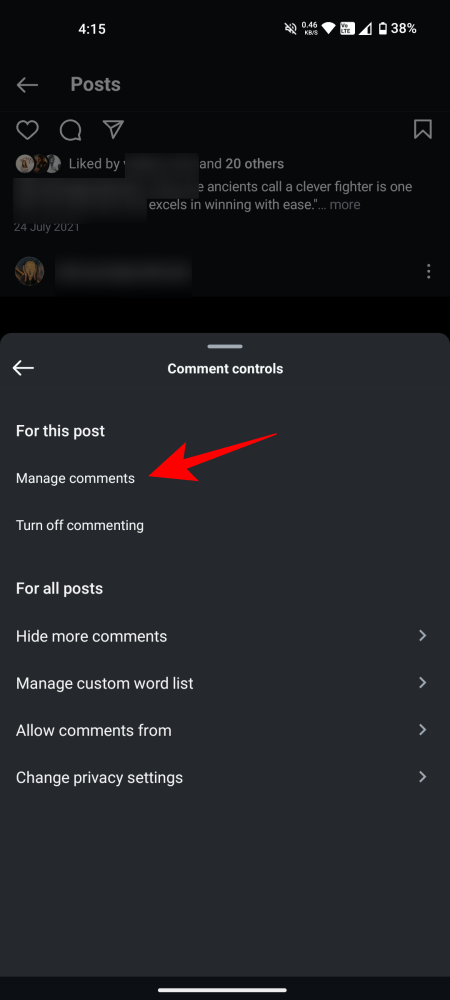
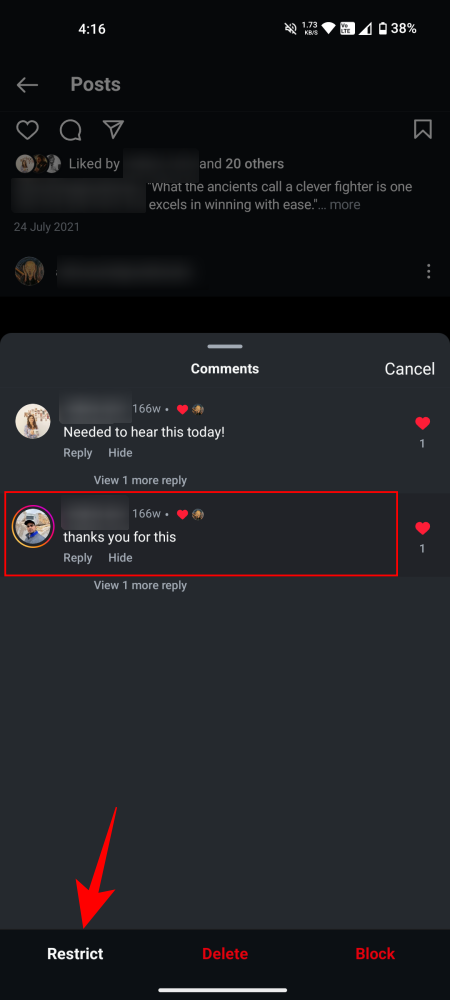
- Dans l’invite qui s’affiche à l’écran, sélectionnez Restreindre les comptes pour confirmer votre action.
Les personnes dont vous avez restreint les commentaires seront ajoutées à votre liste de comptes restreints. Tous les commentaires qu’elles feront sur vos futures publications ne seront visibles que par vous et par elles. En restreignant quelqu’un, vos commentaires seront plus visibles pour les autres personnes qui consultent votre publication sur leur fil d’actualité ou votre profil.
Astuce 2 : Supprimez les autres commentaires
Si restreindre l’accès de quelqu’un ne vous aide pas à faire ressortir votre commentaire sur votre publication, la seule autre option que vous pouvez essayer est de supprimer les autres commentaires de votre publication. Lorsque vous supprimez des commentaires d’une publication, les commentaires sélectionnés seront supprimés de la publication concernée et vous ne pourrez plus les récupérer ultérieurement.
- Pour supprimer un commentaire de l’une de vos publications, ouvrez la publication spécifique sur l’application Instagram, puis appuyez sur l’ icône de commentaire (celle qui ressemble à une bulle de dialogue) sous la publication.
- Pour supprimer un seul commentaire de cette publication, localisez le commentaire et faites-le glisser vers la gauche (ou appuyez longuement dessus). Appuyez sur l’ icône Supprimer .
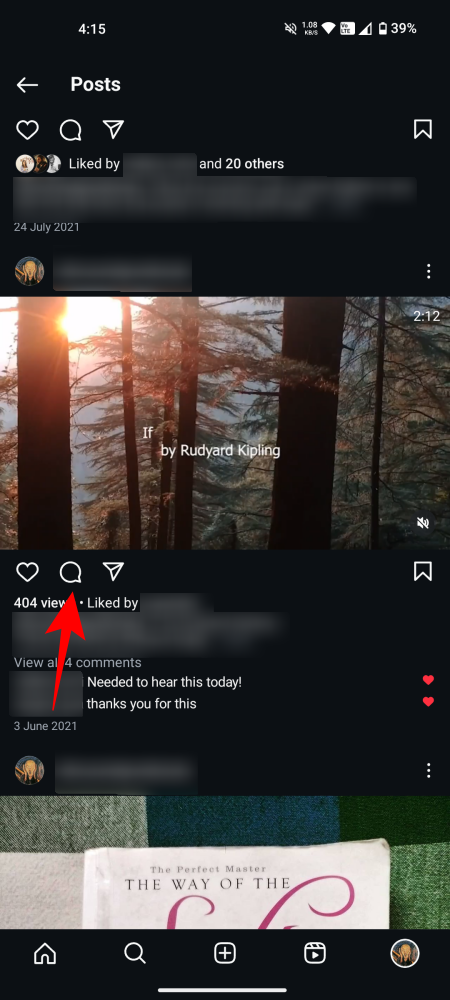
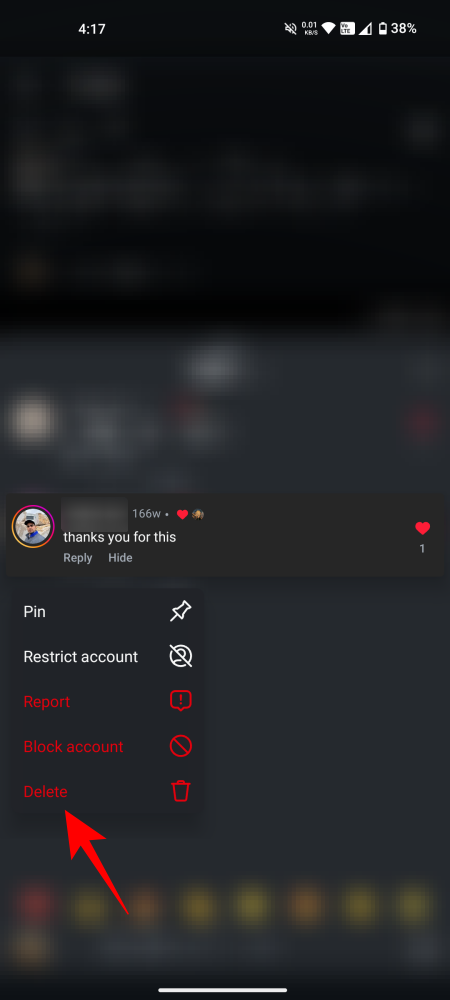
- Le commentaire sélectionné sera supprimé de la publication, mais il sera récupérable pendant une seconde ou deux lorsque vous appuyez sur la bannière « commentaire supprimé » en haut.
- Si vous souhaitez supprimer plusieurs commentaires d’une publication, appuyez sur l’ icône à 3 points dans le coin droit de l’écran Commentaires. Dans le menu contextuel qui apparaît, appuyez sur Gérer les commentaires sous « Pour cette publication ».
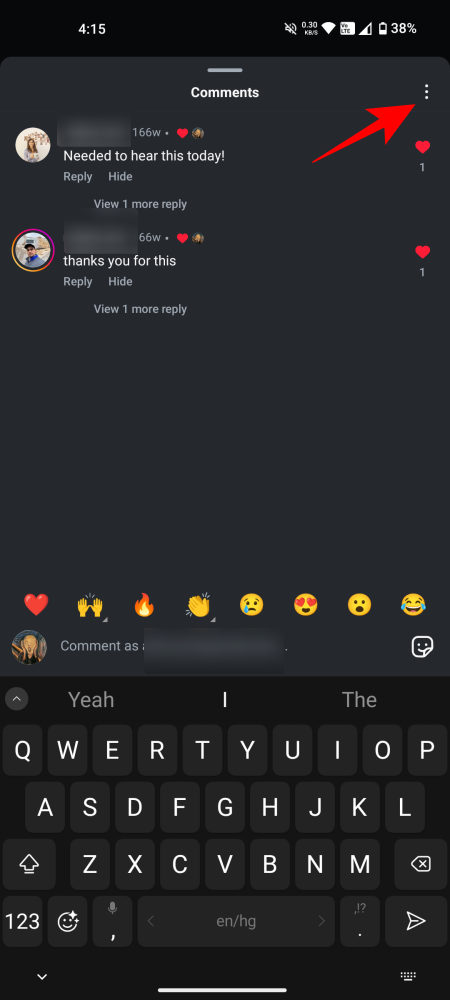
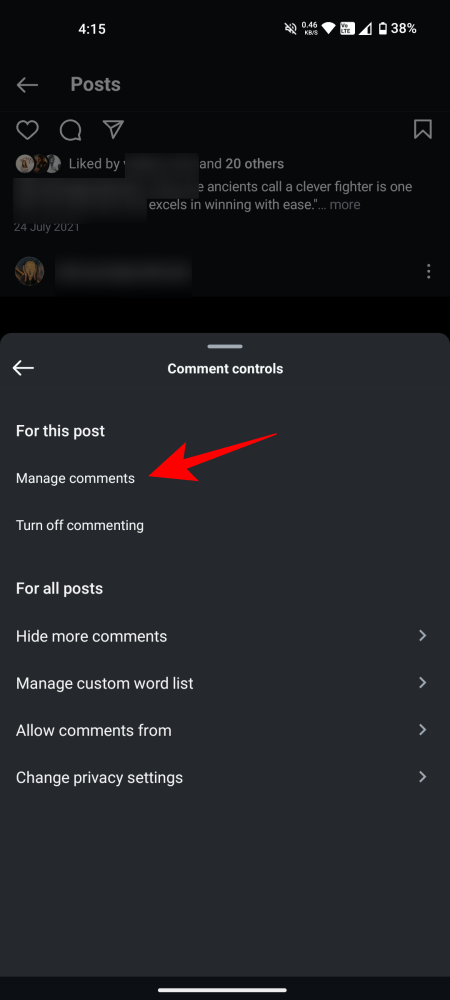
- Sélectionnez les commentaires que vous souhaitez supprimer de la publication. Vous pouvez sélectionner plusieurs commentaires de votre publication pour les supprimer.
- Une fois votre sélection effectuée, appuyez sur Supprimer dans le coin inférieur gauche.
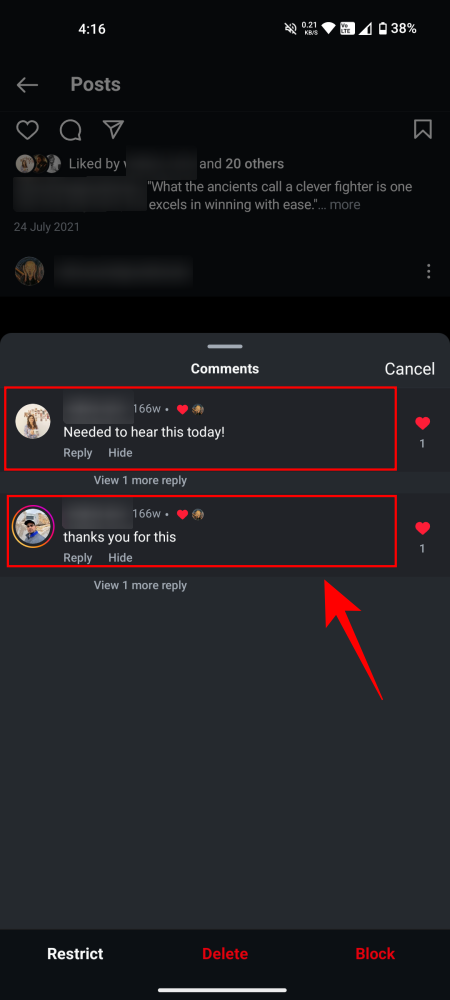
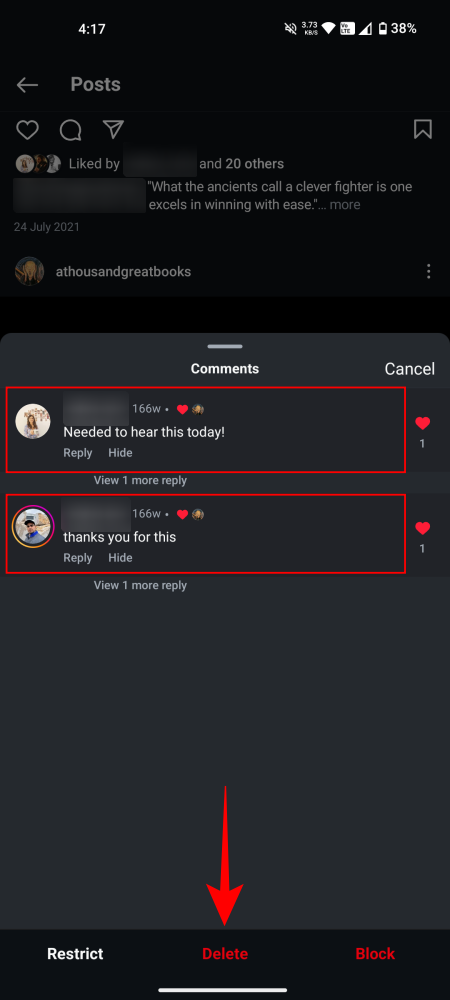
- Dans l’invite qui s’affiche, appuyez sur Supprimer les commentaires .
Les commentaires sélectionnés seront désormais supprimés de votre publication et ne pourront pas être récupérés par vous ou la personne qui a commenté. Contrairement à l’option de restriction, la personne dont vous avez supprimé le commentaire pourra toujours commenter à nouveau votre publication et elle sera visible par tous ceux qui peuvent voir votre publication sur Instagram.
Astuce 3 : Créez un compte distinct pour commenter en votre nom
Si vous souhaitez épingler votre commentaire dans votre publication Instagram, vous pouvez créer un autre compte Instagram que vous pourrez utiliser en votre nom. De cette façon, vous pouvez continuer à publier votre contenu original à partir de votre compte principal et commenter quelque chose d’important à partir du compte secondaire et utiliser le premier pour épingler les commentaires du second.
Instagram vous permet de créer plusieurs comptes en utilisant les mêmes identifiants de connexion, ce qui vous permet de basculer facilement entre eux depuis la même application sur le même appareil.
- Pour créer un compte Instagram secondaire pour faire des commentaires sur votre moitié, ouvrez l’application Instagram sur votre téléphone et appuyez sur votre photo de profil dans le coin inférieur droit.
- Lorsque votre profil se charge, appuyez sur l’ icône à 3 lignes dans le coin supérieur droit.
- Dans le menu déroulant qui apparaît, sélectionnez Paramètres .
- Dans les Paramètres, appuyez sur Ajouter un compte sous « Connexions ».
- Dans l’écran Ajouter un compte qui s’affiche, sélectionnez Créer un nouveau compte .
- Le processus de création de votre nouveau compte va maintenant commencer avec l’écran Créer un nom d’utilisateur. À partir de là, saisissez un nom d’utilisateur qui suggère aux autres qu’il s’agit de votre compte secondaire. Si vous ne trouvez pas de nom d’utilisateur approprié, vous pouvez créer n’importe quel nom d’utilisateur et mettre à jour la biographie du compte pour mentionner qu’il s’agit de votre compte secondaire. Lorsque vous avez sélectionné un nom d’utilisateur approprié, appuyez sur Suivant .
- Ensuite, créez un mot de passe pour ce compte et suivez les instructions à l’écran pour terminer la configuration.
- Une fois ce compte configuré, vous devrez peut-être utiliser ce compte secondaire pour suivre votre compte principal afin de commenter ce dernier si votre compte principal est défini comme privé. Les profils publics n’ont pas besoin d’être suivis car les commentaires peuvent être effectués par n’importe qui, à condition que les commentaires soient activés sur votre profil.
- Utilisez l’outil de recherche sur Instagram pour rechercher votre compte d’origine et appuyez sur Suivre pour envoyer une demande depuis votre nouveau compte. Approuvez cette demande sur votre compte de messagerie pour terminer la configuration initiale.
- Désormais, chaque fois que vous souhaitez épingler votre commentaire dans votre publication, commentez depuis votre compte secondaire sur la publication concernée.
- Vous pouvez ensuite utiliser le compte principal pour l’épingler en haut à l’aide de l’ icône Épingler dans l’écran Commentaires.
Nous expliquerons en détail comment épingler le commentaire de quelqu’un sur votre publication dans la section suivante.
Comment épingler les commentaires de quelqu’un d’autre
Même si vous ne pouvez pas épingler vos commentaires, vous pouvez toujours mettre en évidence le commentaire de quelqu’un d’autre sur votre publication ou vos bobines.
- Pour épingler le commentaire de quelqu’un sur votre publication, accédez à votre écran de profil et sélectionnez la publication ou la vidéo dont vous souhaitez mettre en avant les commentaires. Appuyez sur l’ icône de commentaire (celle qui ressemble à une bulle de dialogue) sous la publication.
- Cela devrait charger tous les commentaires qui ont été faits par d’autres personnes sur votre publication. Depuis l’écran Commentaires, localisez le commentaire que vous souhaitez épingler. Une fois que vous avez trouvé le commentaire que vous souhaitez mettre en évidence, faites-le glisser vers la gauche (ou appuyez longuement dessus). Vous verrez maintenant des options supplémentaires apparaître sur la droite. À partir de là, appuyez sur l’ icône Épingler .
- Le commentaire sélectionné apparaîtra désormais comme « Épinglé » dans l’écran Commentaires.
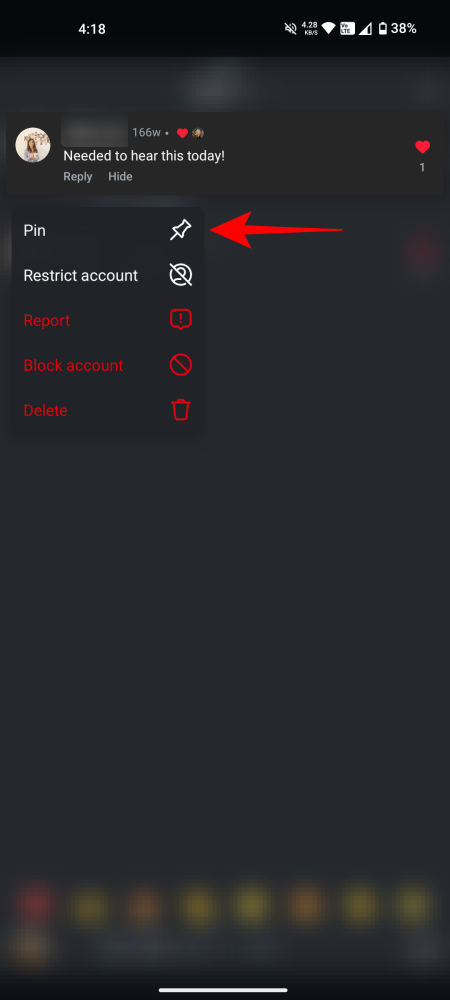
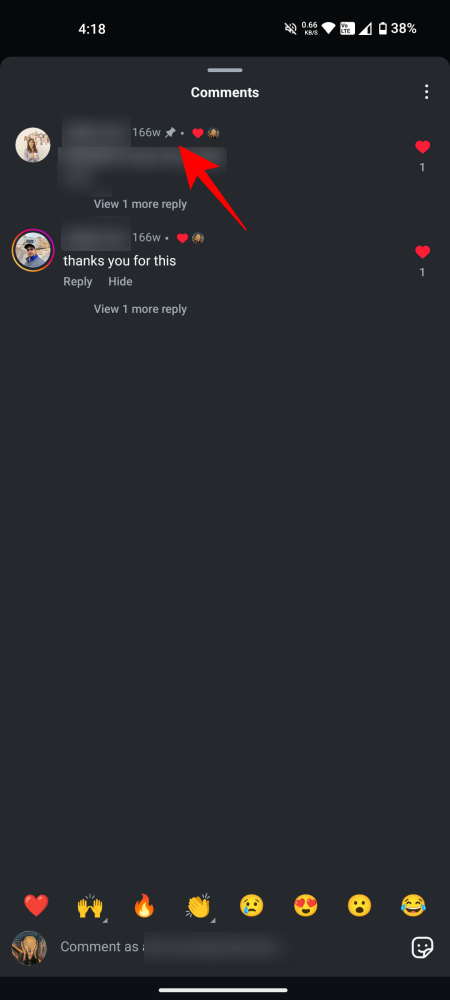
- Une notification sera également envoyée à la personne dont vous avez épinglé le commentaire pour lui faire savoir que son commentaire a été mis en évidence dans votre publication/bobine.
- Ce commentaire sera également le commentaire le plus visible après votre légende lorsque votre publication sera consultée depuis le fil d’actualité de quelqu’un ou sur votre compte.
- Vous pouvez désépingler un commentaire épinglé de la même manière. Dans l’écran Commentaires, faites glisser le commentaire épinglé vers la gauche (ou appuyez longuement dessus). Dans les options qui s’affichent à droite, appuyez sur l’ icône Épingler .
- Vous verrez alors une invite sur l’écran vous demandant de confirmer votre action. Pour continuer, appuyez sur Détacher à partir de cette invite.
Le commentaire sélectionné sera désormais désépinglé et ce commentaire apparaîtra désormais comme n’importe quel autre commentaire sur la publication.
Combien de commentaires pouvez-vous épingler à la fois ?
À tout moment, vous pouvez épingler un total de 3 commentaires sur votre publication pour les mettre en avant auprès des autres personnes qui consultent votre publication depuis leur fil d’actualité ou votre profil. Ces 3 commentaires se démarqueront des autres commentaires qui sont faits sur votre publication Instagram. Si vous avez atteint la limite maximale d’épinglage de commentaires sur votre publication, vous devrez peut-être désépingler un commentaire épinglé de cette publication pour en épingler un autre.
C’est tout ce que vous devez savoir sur l’épinglage de votre propre commentaire sur Instagram.



Laisser un commentaire